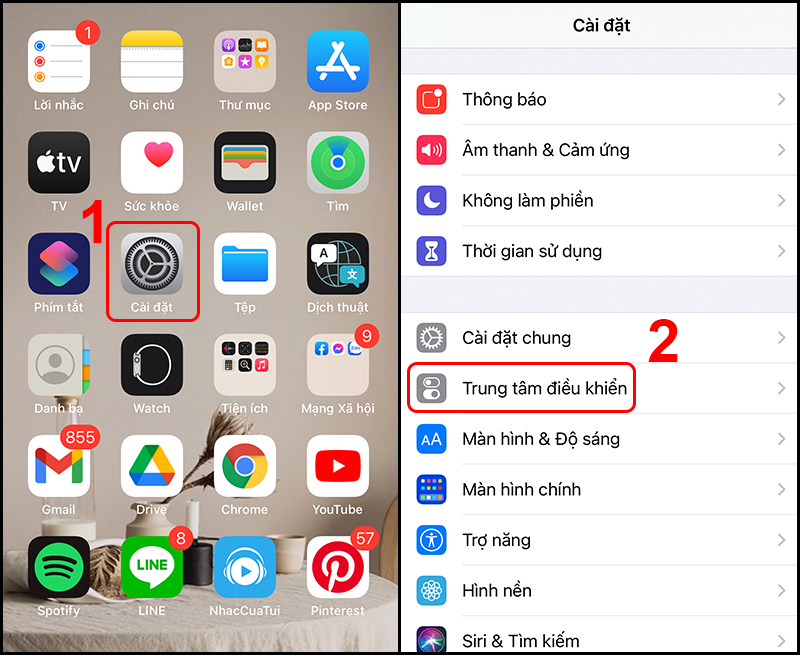Trong thế giới công nghệ ngày nay, iPhone không chỉ là một phương tiện liên lạc mà còn là một công cụ làm việc, giải trí và ghi lại những khoảnh khắc đáng nhớ trong cuộc sống hàng ngày. Một trong những tính năng tiện lợi nhất trên iPhone chính là khả năng chụp màn hình. Điều này giúp người dùng lưu lại thông tin quan trọng, chia sẻ hình ảnh trên màn hình với bạn bè hay lưu giữ những khoảnh khắc thú vị. Trong bài viết này, chúng tôi sẽ hướng dẫn chi tiết cách chụp màn hình iPhone, từ cơ bản đến nâng cao, giúp bạn tận dụng tối đa tính năng này.
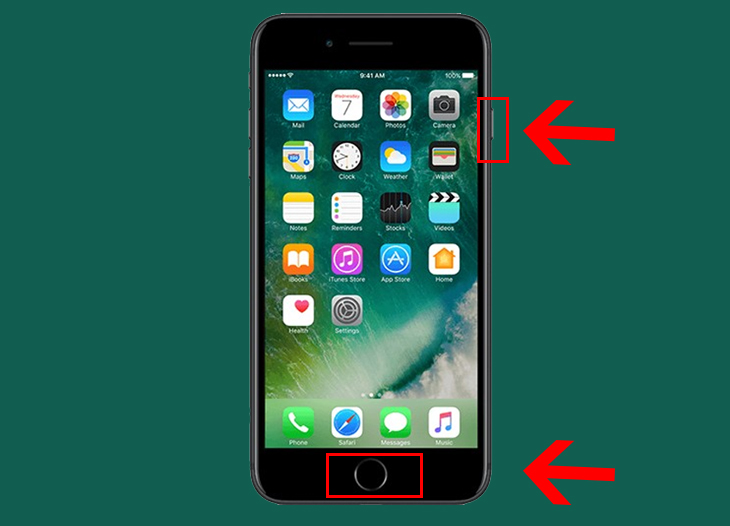
1. Cơ Bản – Cách Chụp Màn Hình iPhone
Đối với người mới sử dụng iPhone, việc chụp màn hình có thể không quá phức tạp. Dưới đây là các bước cơ bản:
- – Đối với iPhone có nút Home (iPhone 8 trở về trước): Bạn chỉ cần nhấn đồng thời nút Home và nút nguồn (nút bên phải hoặc trên cùng của thiết bị) và giữ chúng trong giây lát. Màn hình sẽ nhấp nháy trắng và âm thanh chụp ảnh sẽ phát ra nếu âm thanh được bật, báo hiệu bạn đã chụp màn hình thành công.
- – Đối với iPhone không có nút Home (iPhone X trở lên): Bạn nhấn đồng thời nút tăng âm lượng và nút nguồn, giữ chúng trong vài giây. Màn hình nhấp nháy và âm thanh chụp ảnh sẽ phát ra, tương tự như trên các mẫu iPhone có nút Home.
2. Chụp Màn Hình Bằng AssistiveTouch
Đối với những người dùng muốn một phương thức chụp màn hình linh hoạt hơn hoặc có vấn đề với nút vật lý, AssistiveTouch là giải pháp hoàn hảo.
- 1. Kích hoạt AssistiveTouch: Truy cập Cài đặt > Trợ năng > Chạm > AssistiveTouch và bật nó.
- 2. Thêm nút chụp màn hình vào menu AssistiveTouch: Trong phần Cài đặt của AssistiveTouch, chọn “Tùy chỉnh Menu Trên cùng”, sau đó thêm chức năng chụp màn hình vào menu.
- 3.Sử dụng AssistiveTouch để chụp màn hình: Mở menu AssistiveTouch trên màn hình, sau đó chạm vào biểu tượng chụp màn hình.
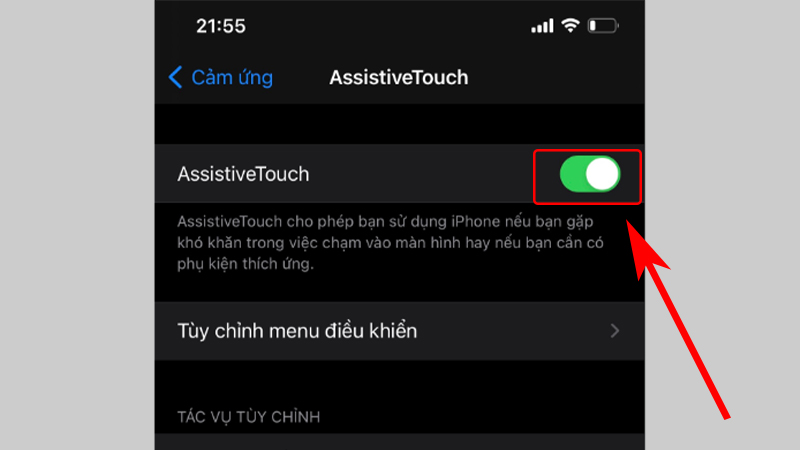
3. Chỉnh Sửa và Chia Sẻ Ảnh Chụp Màn Hình
Sau khi chụp màn hình, iPhone cho phép bạn chỉnh sửa và chia sẻ ảnh ngay lập tức.
- Chỉnh sửa ảnh: Ngay sau khi chụp, ảnh sẽ xuất hiện ở góc dưới bên trái màn hình. Chạm vào nó để mở và sử dụng các công cụ chỉnh sửa như cắt, vẽ, thêm văn bản hoặc lưu giữ vào ảnh chụp màn hình của bạn.
- Chia sẻ ảnh: Sau khi chỉnh sửa, bạn có thể chia sẻ ảnh chụp màn hình trực tiếp từ cùng một màn hình chỉnh sửa bằng cách chạm vào nút chia sẻ và chọn phương tiện hoặc người bạn muốn gửi.
4. Mẹo và Thủ Thuật Chụp Màn Hình
- Chụp màn hình toàn trang: Safari, Mail, và một số ứng dụng khác cho phép bạn chụp màn hình toàn trang. Sau khi chụp màn hình, chạm vào ảnh để mở chỉnh sửa, sau đó chọn “Toàn trang” ở phía trên để lưu hoặc chia sẻ.
- Sử dụng phím tắt bàn phím với iPad: Nếu bạn sử dụng bàn phím vật lý với iPad, có thể dùng phím tắt Command + Shift + 3 để chụp màn hình.
- Tự động lưu vào Files thay vì Photos: Bạn có thể thay đổi đích lưu của ảnh chụp màn hình từ Photos sang Files để quản lý dễ dàng hơn.
Chụp màn hình trên iPhone là một tính năng đơn giản nhưng cực kỳ hữu ích, giúp bạn lưu giữ thông tin quan trọng hoặc chia sẻ những khoảnh khắc vui vẻ với bạn bè và người thân. Từ việc chụp màn hình cơ bản đến sử dụng các tính năng nâng cao như chỉnh sửa và chia sẻ, hy vọng rằng hướng dẫn này đã cung cấp cho bạn đầy đủ thông tin cần thiết để tận dụng tối đa khả năng của iPhone.
Chúng tôi luôn mong muốn nhận được phản hồi từ độc giả. Nếu bạn có bất kỳ mẹo hay thủ thuật nào khác về cách chụp màn hình iPhone, hoặc có câu hỏi và đề xuất về các chủ đề khác mà bạn muốn chúng tôi khám phá, đừng ngần ngại để lại bình luận dưới bài viết này. Chia sẻ kinh nghiệm và kiến thức của bạn sẽ giúp cộng đồng iPhone ngày càng phát triển mạnh mẽ!
Hãy đăng ký thành viên tại đây để có thể bình luận & đóng góp nội dung bạn nhé.